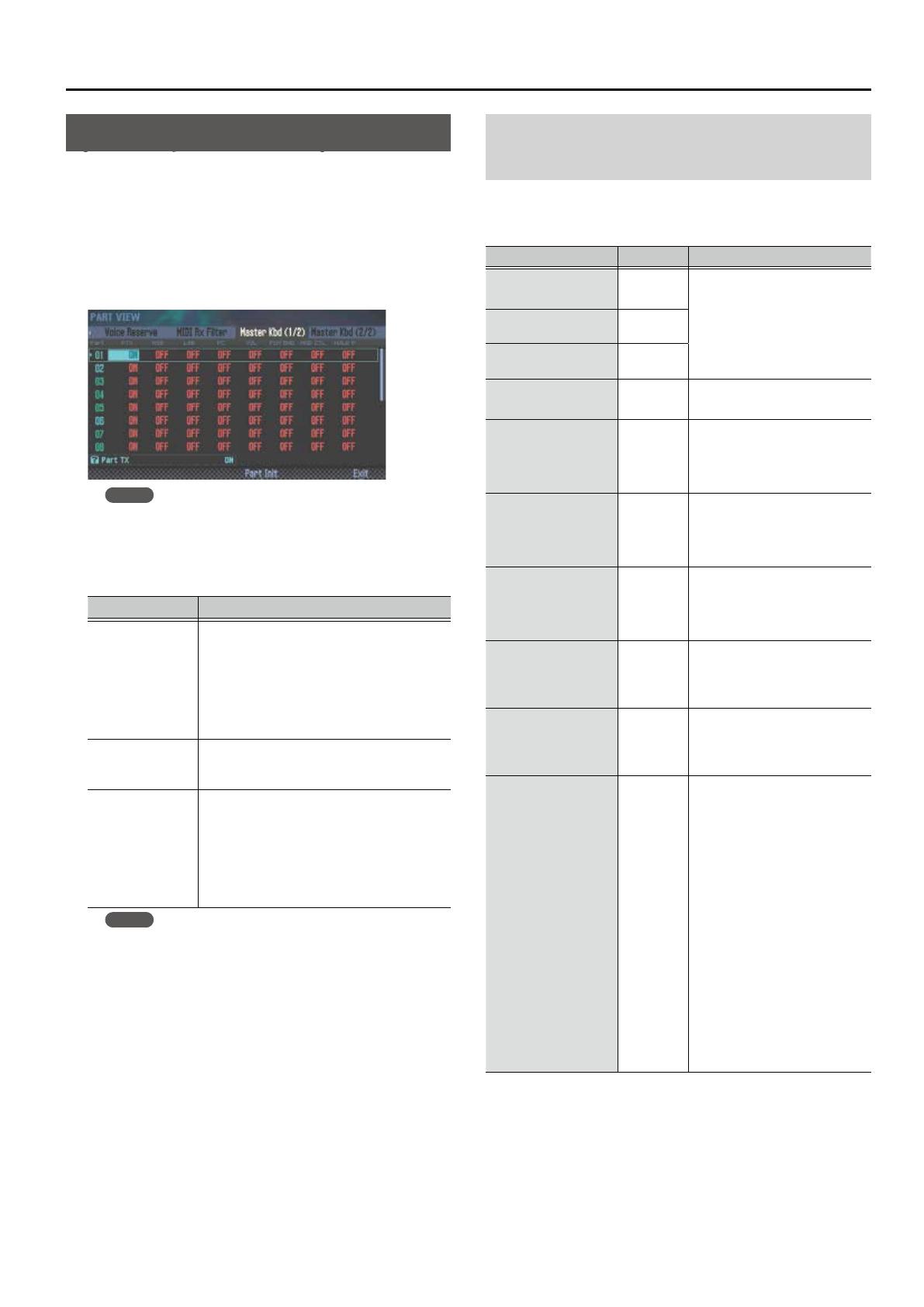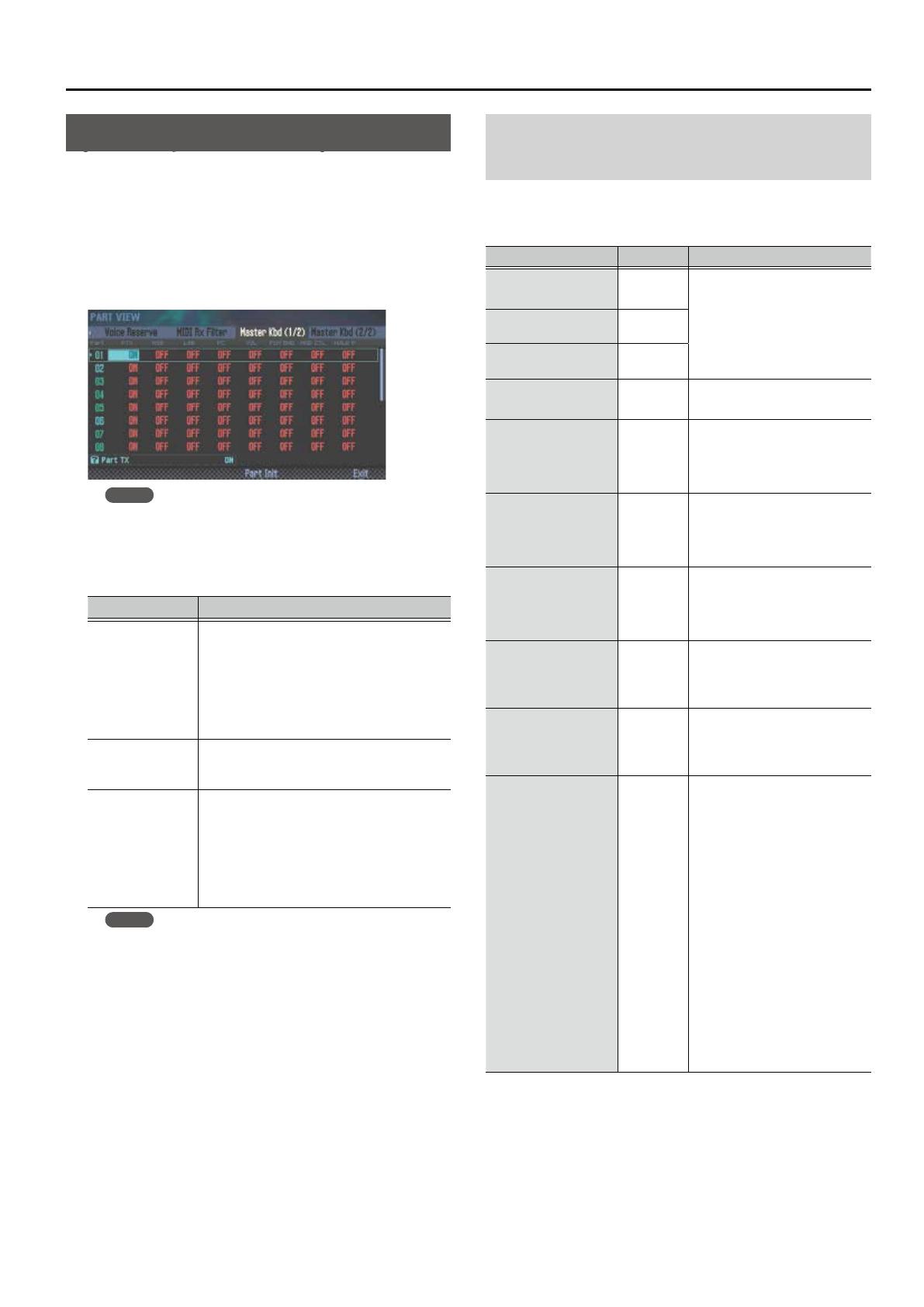
3
Funkce, přidané ve verzi 2.0
Využití FA jako Master keyboardu
Pro každý part ve studiové sadě můžete provést nastavení
ovládání externího MIDI zvukového modulu.
To umožňuje využít jedinou pracovní stanici FA k nezávislému
ovládání jejích vlastních zvuků i zvuků externího modulu.
1. V [MENU] použijte tlačítko &Part View&PART VIEW.
2. Kurzorovými tlačítky nebo kolečkem vstoupíte na záložku
Master Kbd (1/2), kde zvolte PTX (Part TX).
MEMO
Můžete také přepínat záložky, když stisknete tlačítko [SHIFT] a použijete
kurzorová tlačítka [C] [A].
3. Tlačítkem [INC] [DEC] nebo kolečkem upravíte nastavení
každého partu.
Hodnota Vysvětlení
ON
Toto je standardní nastavení.
Tytéž MIDI zprávy budou vysílány jak do
interního zvukového generátoru FA, tak do
externího MIDI zařízení. Příkazy, které volí
nebo přepínají zvuky (Bank Select, Program
Change) využijí nastavení zvuku, určeného
pro tento part.
OFF
Toto nastavení využijete, pokud chcete
vysílat MIDI zprávy pro konkrétní part, do
externího MIDI zařízení.
MKB
Toto nastavení využijete, pokud chcete, aby
FA fungoval jako master keyboard externího
MIDI zařízení.
Nastavení ovládání externího MIDI
zařízení můžete zadat pomocí parametrů,
umístěných na záložce Master Kbd (1/2) a
Master Kbd (2/2), jako parametrů partu.
MEMO
5
Dokonce i u partů, nastavených na „MKB”, budou MIDI příkazy vysílány
do interního zvukového generátoru FA. Jestliže nechcete, aby vlastní
zvukový generátor FA vyráběl zvuk, zapněte Mute na záložce Level/Pan
na „ON” (tak nebude interní zvukový generátor vyrábět zvuk vůbec).
5 MIDI kanál každého partu se zadává nastavením Ch (RX Channel) na
záložce Level/Pan.
Nastavení parametrů pro ovládání
externího MIDI zařízení
Chcete-li provést toto nastavení, použijte následující parametry
na záložkách Master Kbd (1/2) a Master Kbd (2/2), jako parametry
partu.
Parametr Hodnota Vysvětlení
MSB
(Bank Select MSB)
OFF,
0–127
Numericky zadejte číslo
programu a zprávy Bank Select
MSB/LSB, jež přepínají zvuky na
externím MIDI zařízení.
LSB (Bank Select LSB)
OFF,
0–127
PC (Program Change)
OFF,
1-128
VOL (Volume)
OFF,
0–127
Určuje hlasitost na externím
MIDI zařízení.
PCH BND (Bender
Lever Switch)
OFF, ON
Určuje, zda bude joystick Pitch
Bend ovládat externí MIDI
zařízení (ON) nebo ne (OFF).
MOD CTL
(Modulation Lever
Switch)
OFF, ON
Určuje, zda bude joystick
modulace ovládat externí MIDI
zařízení (ON) nebo ne (OFF).
HOLD P
(Hold Pedal
Switch)
OFF, ON
Určuje, zda bude pedál,
zapojený do konektoru Hold
ovládat externí MIDI zařízení
(ON) nebo ne (OFF).
CTL P1 (Control
Pedal1 Switch)
OFF, ON
Určuje, zda bude pedál,
zapojený do konektoru CTRL
1 ovládat externí MIDI zařízení
(ON) nebo ne (OFF).
CTL P2 (Control
Pedal2 Switch)
OFF, ON
Určuje, zda bude pedál,
zapojený do konektoru CTRL
2 ovládat externí MIDI zařízení
(ON) nebo ne (OFF).
A1–A6
(programovatelný
ovladač 1–6)
OFF, ON
Určuje, zda budou ovladače
SOUND MODIFY [1]–[6] ovládat
externí MIDI zařízení (ON) nebo
ne (OFF), pokud používáte
ovladače SOUND MODIFY [1]–
[6] k ovládání ASSIGN 1–6.
Funkce, které mají být
ovládány, jsou zadány na
záložce System
0
Knob
0
Sound Modify Knob 1–6
Assign.
Každopádně budou MIDI
příkazy vysílány do externího
MIDI zařízení pouze, pokud
je nastavení Sound Modify
Knob 1–6 Assign na „CC01–31,
33–95, PITCH BEND, nebo
AFTERTOUCH”.